Répertoire d'articles
- 1 Plugin de connexion sécurisée WP recommandé
- 1.1 Sécurité du compte utilisateur
- 1.2 Sécurité de connexion de l'utilisateur
- 1.3 Sécurité d'enregistrement des utilisateurs
- 1.4 sécurité de la base de données
- 1.5 sécurité du système de fichiers
- 1.6 Sauvegarde et restauration des fichiers HTACCESS et WP-CONFIG.PHP
- 1.7 Fonction de liste noire
- 1.8 Fonction pare-feu
- 1.9 Prévention des attaques de connexion par force brute
- 1.10 Recherche WHOIS
- 1.11 analyseur de sécurité
- 1.12 Commentaire anti-spam sécurisé
- 1.13 Protection frontale contre la copie de texte
- 1.14 Mises à jour régulières et ajouts de nouvelles fonctionnalités de sécurité
- 1.15 Fonctionne avec les plugins WORDPRESS les plus populaires
- 1.16 Caractéristiques supplémentaires
- 2 常见 问题
- 3 Le service est temporairement indisponible
Outils de gestionConfiguration du plug-in de protection de la sécurité du site Web :
Tout en un WP Security & Firewall
Nous faisonsPromotion Web, faites-le avec le site webSEOMarketing, il est concevable que la protection de la sécurité du site Web soit très importante.
certainsnouveau médiaLes personnes qui veulent faire du bon travail dans la sécurité des sites Web WordPress se plaignent de ces 2 plugins de sécurité WP :
- 1) Barrière de mots
- 2) Sécurité iThèmes
Même les fonctions les plus élémentaires d'exportation et d'importation de paramètres doivent être payées dans la version professionnelle avant de pouvoir être utilisées, hehe !
Plugin de connexion sécurisée WP recommandé
Chen WeiliangCherchez soigneusement dans WP official et trouvez-le bientôtPlug-in WP:
- 3) Sécurité et pare-feu tout-en-un WP
La principale différence avec les deux premiers est que les utilisateurs gratuits peuvent également utiliser des paramètres de protection de site Web complets.
Plus important encore, vous pouvez utiliser la fonction d'importation et d'exportation des paramètres gratuitement ▼

Pour définir la fonction d'importation et d'exportation du plug-in All In One WP Security & Firewall, veuillez cliquer sur l'option WP Security "Paramètres" ▼
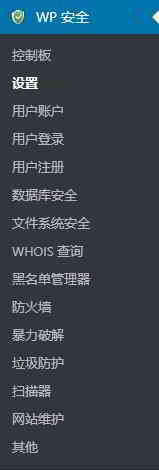
Vous trouverez ci-dessous une liste des fonctionnalités de sécurité et de pare-feu WordPress fournies par le plugin :
Sécurité du compte utilisateur
- Détectez s'il existe un compte utilisateur avec le nom d'utilisateur "admin" par défaut et changez facilement le nom d'utilisateur en une valeur de votre choix.
- Le plugin détectera également si vous avez des comptes d'utilisateurs WordPress avec le même identifiant et le même nom d'affichage.Considérer où le nom d'affichage est le même que la connexion est une mauvaise pratique de sécurité, puisque vous connaissez déjà la connexion.
- Password Strength Tool qui vous permet de créer des mots de passe très forts.
- Arrêter la page utilisateur.Ainsi, les utilisateurs/bots ne peuvent pas découvrir les informations des utilisateurs via les permaliens de l'auteur.
Sécurité de connexion de l'utilisateur
- Utilisez la fonction de verrouillage de connexion pour empêcher les "attaques de connexion par force brute".Les utilisateurs avec des adresses IP ou des plages spécifiques seront verrouillés hors du système pendant une période de temps prédéterminée en fonction des paramètres de configuration, et vous pouvez également choisir d'être averti par e-mail des personnes qui ont été verrouillées en raison de tentatives de connexion excessives.
- En tant qu'administrateur, vous pouvez afficher une liste de tous les utilisateurs verrouillés affichés dans un tableau facile à lire et à parcourir, ainsi que déverrouiller des adresses IP individuelles ou groupées en un clic.
- Forcer la déconnexion de tous les utilisateurs après une période de temps configurable
- Surveiller/afficher les tentatives de connexion échouées, en affichant l'adresse IP de l'utilisateur, le nom d'utilisateur/nom d'utilisateur et la date/heure de la tentative de connexion échouée
- Surveiller/afficher l'activité de tous les comptes d'utilisateurs du système en suivant le nom d'utilisateur, l'adresse IP, la date/heure de connexion et la date/heure de déconnexion.
- Possibilité de verrouiller automatiquement les plages d'adresses IP qui tentent de se connecter avec des noms d'utilisateur non valides.
- Possibilité d'afficher une liste de tous les utilisateurs actuellement connectés à votre site Web.
- Permet de spécifier une ou plusieurs adresses IP dans une liste blanche spécifique.Les adresses IP sur liste blanche auront accès à votre page de connexion WP.
- WillCode de vérificationAjouté au formulaire de connexion WordPress.
- Ajoutez captcha au formulaire de mot de passe oublié de votre système de connexion WP.
Sécurité d'enregistrement des utilisateurs
- Activez l'approbation manuelle des comptes d'utilisateurs WordPress.Si votre site Web permet aux utilisateurs de créer leurs propres comptes via le registre WordPress, vous pouvez minimiser les spams ou les fausses inscriptions en approuvant manuellement chaque inscription.
- Possibilité d'ajouter un captcha à la page d'enregistrement des utilisateurs de WordPress pour empêcher l'enregistrement des utilisateurs de spam.
- Possibilité d'ajouter WordPress aux formulaires d'inscription des utilisateurs WordPress pour réduire les tentatives d'inscription de robots.
sécurité de la base de données
- D'un simple clic sur un bouton, vous pouvez définir le préfixe WP par défaut sur une valeur de votre choix.
- Planifiez des sauvegardes automatiques et des notifications par e-mail, ou des sauvegardes instantanées de la base de données en un seul clic.
sécurité du système de fichiers
- Identifiez les fichiers ou les dossiers avec des paramètres d'autorisation non sécurisés et définissez les autorisations sur les valeurs de sécurité recommandées en un clic.
- Protégez votre code PHP en désactivant l'édition de fichiers depuis la zone d'administration de WordPress.
- Affichez et surveillez facilement tous les journaux système de l'hôte à partir d'une seule page de menu et restez informé de tout problème ou problème survenant sur votre serveur pour une résolution rapide des problèmes.
- Empêchez les utilisateurs d'accéder aux fichiers readme.html, license.txt et wp-config-sample.php de votre site WordPress.
Sauvegarde et restauration des fichiers HTACCESS et WP-CONFIG.PHP
- Sauvegardez facilement vos fichiers .htaccess et wp-config.php d'origine au cas où vous auriez besoin de les utiliser pour restaurer des fonctionnalités cassées.
- Modifiez le contenu du fichier .htaccess ou wp-config.php actuellement actif depuis le panneau de configuration de l'administrateur en quelques clics
Fonction de liste noire
- Empêchez les utilisateurs de spécifier des plages IP en spécifiant des adresses IP ou en utilisant des caractères génériques.
- Bannissez l'utilisateur en spécifiant un agent utilisateur.
Fonction pare-feu
Si vous importez des paramètres à partir d'autres sites Web et cochez "Activer la détection et le verrouillage IP 404": Assurez-vous de définir l'URL "404 Lockout Redirect URL" dans l'option "Firewall", sinon il sera redirigé vers d'autres sites Web ▼
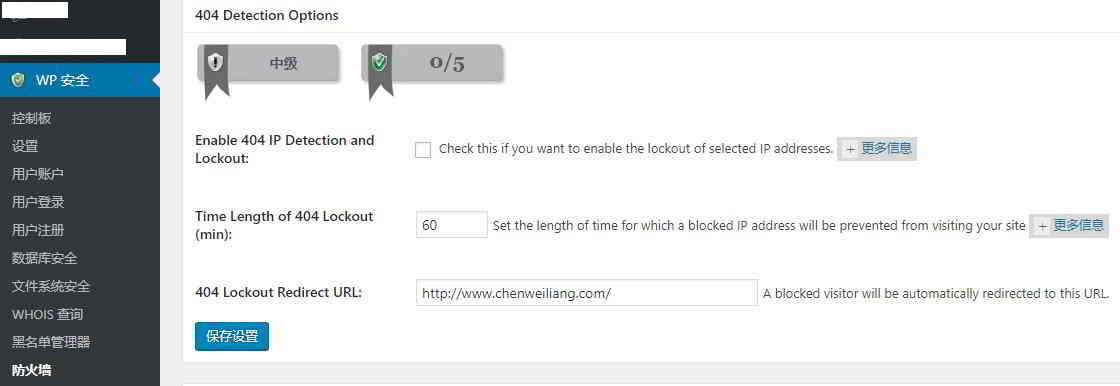
Ce plugin vous permet d'ajouter facilement de nombreuses protections par pare-feu à votre site Web via des fichiers htaccess.Votre serveur Web exécute le fichier htaccess avant tout autre code de votre site Web.
Par conséquent, ces règles de pare-feu empêcheront les scripts malveillants d'avoir une chance d'atteindre le code WordPress sur votre site Web.
- Facilité de contrôle d'accès.
- Activez instantanément une gamme de paramètres de pare-feu de base, intermédiaire et avancé.
- Activez la fameuse règle de pare-feu "5G Blacklist".
- La publication de commentaires par procuration est interdite.
- Bloquer l'accès aux fichiers journaux de débogage.
- Désactivez le suivi et le traçage.
- Les chaînes de requête malveillantes ou malveillantes sont rejetées.
- Empêchez les scripts intersites (XSS) en activant un filtre de chaîne avancé complet.
Ou des robots malveillants qui n'ont pas de cookies spéciaux dans leurs navigateurs.Vous (le webmaster) saurez comment configurer ce cookie spécial et pourrez vous connecter à votre site Web. - Fonctionnalité de protection contre les vulnérabilités WordPress PingBack.Cette fonction de pare-feu permet aux utilisateurs de bloquer l'accès au fichier xmlrpc.php pour empêcher certaines vulnérabilités dans la fonction pingback.Cela permet également d'empêcher les bots d'accéder constamment au fichier xmlrpc.php et de gaspiller les ressources de votre serveur.
- Possibilité d'empêcher les faux Googlebots d'explorer votre site.
- Capable d'empêcher le hotlinking d'image.Utilisez ceci pour empêcher les autres de créer des liens vers vos images.
- Possibilité d'enregistrer tous les événements 404 sur votre site Web.Vous pouvez également choisir de bloquer automatiquement les adresses IP avec trop de 404.
- Possibilité d'ajouter des règles personnalisées pour bloquer l'accès à diverses ressources sur votre site Web.
Prévention des attaques de connexion par force brute
- Arrêtez instantanément les attaques de connexion par force brute grâce à notre fonction spéciale de prévention de connexion par force brute basée sur les cookies.Cette fonction de pare-feu bloquera toutes les tentatives de connexion des humains et des robots.
- Possibilité d'ajouter un captcha mathématique simple aux formulaires de connexion WordPress pour se défendre contre les attaques de connexion par force brute.
- Possibilité de masquer la page de connexion de l'administrateur.Renommez l'URL de votre page de connexion WordPress afin que les bots et les pirates ne puissent pas accéder à votre véritable URL de connexion WordPress.Cette fonctionnalité vous permet de remplacer la page de connexion par défaut (wp-login.php) par celle que vous configurez.
- Possibilité d'utiliser un pot de miel de connexion, ce qui aidera à réduire les tentatives de connexion par force brute par les bots.
Recherche WHOIS
- Effectuez une recherche WHOI des hôtes suspects ou des adresses IP et obtenez tous les détails.
analyseur de sécurité
- Le scanner de détection de changement de fichier peut vous alerter si des fichiers de votre système WordPress ont été modifiés.Ensuite, vous pouvez enquêter pour voir s'il s'agit d'un changement légitime ou si un mauvais code a été injecté.
- La fonction d'analyse de la base de données peut être utilisée pour analyser les tables de la base de données.Il recherche toutes les chaînes suspectes courantes, JavaScript et certains codes html dans les tables principales de WordPress.
Commentaire anti-spam sécurisé
- Surveillez les adresses IP les plus actives qui génèrent systématiquement le plus de spams et bloquez-les instantanément d'un simple clic.
- Vous pouvez empêcher l'envoi de commentaires s'ils ne proviennent pas de votre domaine (ceci réduira le nombre de spams sur votre site).
- Ajoutez un captcha à votre formulaire de commentaire WordPress pour plus de sécurité contre le spam de commentaires.
- Bloquez automatiquement et définitivement les adresses IP qui dépassent un certain nombre de commentaires indésirables marqués.
Protection frontale contre la copie de texte
- Possibilité de désactiver le clic droit, la sélection de texte et les options de copie pour votre interface.
Mises à jour régulières et ajouts de nouvelles fonctionnalités de sécurité
- La sécurité de WordPress a évolué au fil du temps.Les auteurs du plugin mettront régulièrement à jour le plugin de sécurité All In One WP avec de nouvelles fonctionnalités de sécurité (et des correctifs si nécessaire) afin que vous puissiez être assuré que votre site sera à la pointe de la technologie de sécurité.
pour les plus populairesPlug-in WORDPRESS
- Cela devrait fonctionner sans problème avec les plugins WordPress les plus populaires.
Caractéristiques supplémentaires
- Possibilité de supprimer les méta-informations du générateur WordPress du code source HTML de votre site Web.
- Possibilité de supprimer les informations de version de WordPress des fichiers JS et CSS, y compris votre site Web.
- Possibilité d'empêcher les gens d'accéder aux fichiers readme.html, license.txt et wp-config-sample.php
- Possibilité de verrouiller temporairement les visiteurs frontaux et réguliers d'un site tout en effectuant diverses tâches principales (enquête sur les attaques de sécurité, mise à niveau du site, travaux de maintenance, etc.).
- Possibilité d'exporter/importer des paramètres de sécurité.
- Empêchez d'autres sites d'afficher votre contenu via des cadres ou des iframes.
常见 问题
Le service est temporairement indisponible

Erreur : L'accès à votre adresse IP a été bloqué pour des raisons de sécurité.Veuillez contacter votre administrateur.
Si le message d'invite "le service est temporairement indisponible" ci-dessus apparaît lorsque vous vous connectez au site Web, cela signifie que l'accès à votre adresse IP est restreint.Veuillez essayer de renommer le plugin via FTP, après avoir désactivé le plugin, vous devriez pouvoir vous connecter. Si FTP renomme le plugin, impossible de se connecter :
- Assurez-vous que tous vos autres plugins sont désactivés.
- Installez ensuite une nouvelle copie et activez le plugin, mais ne réinsérez pas les règles.
- Commencez ensuite à activer les fonctionnalités dont votre site Web a besoin.
Pour éviter que votre site Web ne soit piraté, commencez à installer le plug-in de sécurité All In One WP Security & Firewall dès maintenant ! Cliquez ici pour aller Sécurité et pare-feu WordPress tout-en-un Page de téléchargement des plugins
J'espère que le blog de Chen Weiliang ( https://www.chenweiliang.com/ ) a partagé "Configuration du plug-in de protection de la sécurité du site Web WordPress : All In One WP Security & Firewall", qui vous est utile.
Bienvenue à partager le lien de cet article :https://www.chenweiliang.com/cwl-607.html
Bienvenue sur la chaîne Telegram du blog de Chen Weiliang pour obtenir les dernières mises à jour !
📚 Ce guide contient une valeur énorme, 🌟C'est une opportunité rare, ne la manquez pas ! ⏰⌛💨
Partagez et likez si vous aimez !
Vos partages et likes sont notre motivation continue !

5 personnes ont commenté sur "Configuration du plug-in de protection de la sécurité des sites Web WordPress : All In One WP Security & Firewall"
informations précieuses.
Très bel article !
Pourquoi ne puis-je pas me connecter après avoir activé ce plug-in et effectué la "Sécurité de la connexion utilisateur" ?
Il peut y avoir des problèmes de serveur ou de paramètres de plugin, donc ce plugin n'est pas recommandé maintenant.
En fait, il existe d'autres meilleurs plugins de sécurité disponibles, tels que : Themes Security
Vous devriez parler d'iThemes Security, n'est-ce pas ?
iThemes Security vs All In One WP Security & Firewall, quel est le meilleur ?
De plus, quel est le meilleur plug-in de sécurité actuellement utilisé et fourni avec un pack de langue chinoise ? Les blogueurs peuvent-ils le recommander ?Génial !
Comparaison entre iThemes Security et All In One WP Security & Firewall :
iThemes Security sera plus facile à utiliser et est livré avec un pack de langue chinoise.